تمتلك Amazon Music مكتبة موسيقية واسعة النطاق وتوفر للمشتركين خدمات بث موسيقى جيدة. ولكن هناك العديد من خدمات بث الموسيقى المتاحة الآن، وقد ترغب في تجربة خدمة أخرى، أو إذا كنت قد اشتركت في العديد من خدمات البث المدفوعة، فقد ترغب في إلغاء إحداها.
مهما كان السبب، إذا كنت تريد إلغاء اشتراكك في Amazon Music Prime/Unlimited، فاقرأ هذه المقالة واتبع التعليمات. تذكر، إذا قمت بإلغاء خطة الاشتراك المدفوع، فلن تكون وظيفة التشغيل دون اتصال متاحة —— ولكن لا داعي للقلق. بالتأكيد يمكننا حل هذه المشكلة أيضًا. اقرأ حتى الجزء الأخير من هذه المقالة، وستجد الحل الأفضل لـ الاستمتاع بموسيقى Amazon Prime / Unlimited بدون اتصال بالإنترنت.
مقالات ذات صلة:
- جزء 1: قم بإلغاء اشتراك Amazon Music على الكمبيوتر
- عبر مشغل ويب موسيقى أمازون
- عبر تطبيق iTunes / Music
- جزء 2: قم بإلغاء اشتراك Amazon Music على iPhone
- جزء 3: قم بإلغاء اشتراك Amazon Music على Android
- تلميح مكافأة: احتفظ بأغاني Amazon Music إلى الأبد بدون اشتراك
- الأسئلة الشائعة حول الاشتراك في موسيقى أمازون
الجزء 1: إلغاء اشتراك Amazon Music على الكمبيوتر
لن تكون مهمة إلغاء اشتراكك في Amazon Music مهمة صعبة بطريقتين - يمكنك اختيار إلغاء اشتراكك إما على مشغل الويب Amazon Music أو في iTunes. وفيما يلي دليل تفصيلي سيوضح بوضوح كيفية عمل كلا الطريقتين. يرجى التمرير لأسفل والقراءة.
عبر موقع أمازون
للمستخدمين المشتركين في Amazon Music Prime/Unlimited عبر المنصة الرسمية من أجل قم بتنزيل Amazon Music على الكمبيوتر، سترشدك الإجراءات التالية حول كيفية إلغاء Amazon Music على موقع Amazon الرسمي دون عناء الآن.
الخطوة 1. انتقل إلى البرنامج المساعد في التأليف مشغل الويب أمازون ميوزيك باستخدام أي متصفح ويب على جهاز الكمبيوتر أو الجهاز المحمول الخاص بك.
الخطوة 2. في الزاوية العلوية اليمنى من موقع الويب ، حرك الماوس إلى ملف الحساب والقوائم، سيتم توسيع القائمة المنسدلة تلقائيًا ، ثم اختر العضويات والاشتراكات.
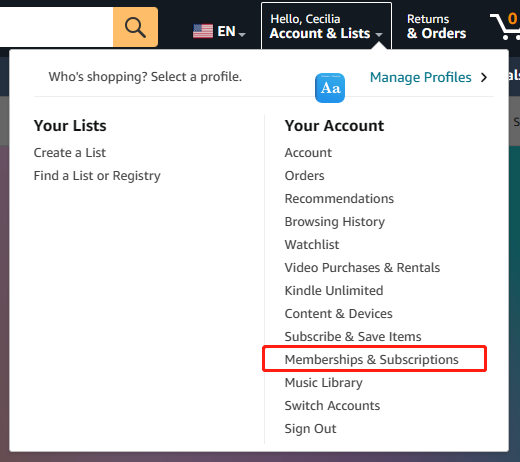
الخطوة 3. انقر الموسيقى غير محدود، ثم اختر الأمازون الموسيقى غير محدود.
الخطوة 4. في مجلة تجديد الاشتراك في القسم ، يمكنك الاطلاع على تاريخ تجديد خطتك التي اشتركت فيها. يختار إلغاء الاشتراك، ومن ثم تأكيد الالغاء لإلغاء اشتراك Amazon Music Unlimited أو Premium في أي وقت من الأوقات.
عبر تطبيق iTunes / Music
إذا كنت من مستخدمي iOS، فمن المحتمل أنك اشتركت في Amazon Music من خلال iTunes، وتم إجراء جميع الدفعات على حساب Apple الخاص بك. في هذه الحالة، من المناسب لك إلغاء اشتراكك في Amazon Music من خلال تطبيق iTunes أو Music. لذلك، يرجى الاطلاع على الدليل أدناه ومعرفة كيفية إلغاء Amazon Music من خلال iTunes. هيا بنا نبدأ:
الخطوة 1. Запустить اي تيونز على جهاز الكمبيوتر الشخصي الذي يعمل بنظام Windows/Mac، أو افتح ملف موسيقى app إذا كان جهاز Mac الخاص بك هو إصدار macOS Catalina أو إصدار أحدث.
الخطوة 2. في الجزء العلوي من تطبيق iTunes/الموسيقى، ابحث عن ملف شريط القوائم، صنبور حسابي، و اختار عرض حسابي. ستكون الصفحة التالية الموضحة أدناه. قم بالتمرير لأسفل للعثور على ملف الإعدادات ، ثم انقر فوق إدارة.
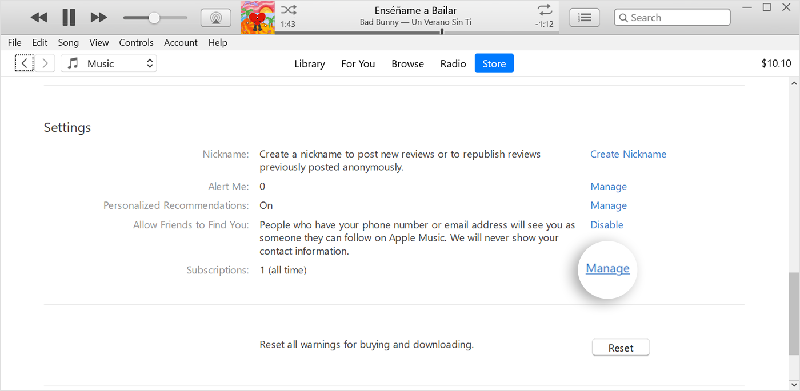
الخطوة 3. • الاشتراك سوف تظهر الصفحة. الآن قم بالتمرير لأسفل للعثور عليه أمازون الموسيقى، ثم انقر تعديل بجانبه.
الخطوة 4. انقر إلغاء الاشتراك. وأخيرا، اضغط مباشرة على أكد زر لإنهاء عملية إلغاء الاشتراك في Amazon Music.
لاحظ أنه بمجرد انتهاء اشتراكك، لا يُسمح لك بالوصول إلى أغانيك في وضع عدم الاتصال. ومع ذلك، يمكنك اختيار برنامج تنزيل Amazon Music قوي من هذا المنشور أفضل برامج تنزيل موسيقى أمازون لمواصلة الاستماع إلى Amazon Music مجانًا بدون اشتراك.
الجزء 2: إلغاء اشتراك Amazon Music على iPhone
بالنسبة لمستخدمي iPhone، يعد إلغاء اشتراكات Amazon Music أمرًا سهلاً أيضًا. لا تحتاج حتى إلى فتح متصفح ويب، ولكن يمكنك إكمال إلغاء اشتراك Amazon Music مباشرة في الإعدادات على اي فون الخاص بك. فيما يلي، يمكنك الاطلاع على الإجراءات التفصيلية ومعرفة كيفية إلغاء اشتراكك في Amazon Music على جهاز iPhone الخاص بك خطوة بخطوة:
الخطوة 1. فتح الإعدادات على اي فون الخاص بك. بعد ذلك، اضغط على اسمك لإدخال رقمك أبل الهوية ثم انقر الاشتراكات.
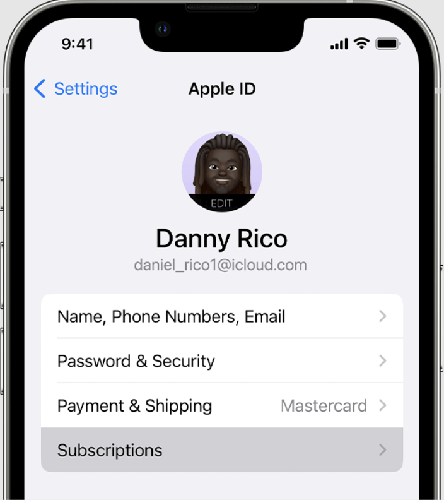
الخطوة 2. في الشاشة التالية، يمكنك رؤية جميع خطط الاشتراك الخاصة بك. يجد أمازون الموسيقى وانقر ببساطة إلغاء الاشتراك.
الخطوة 3. ستخبرك النافذة المنبثقة بتاريخ انتهاء خطة اشتراكك الحالية. مقبض أكد لإكمال الإلغاء.
معلومات سريعة: بعد إلغاء اشتراكك، يمكنك الاستمتاع بأغانيك حتى انتهاء الاشتراك. تحقق من هذه المشاركة وتعرف على كيفية القيام بذلك قم بتنزيل Amazon Music على MP3 على iPhone للاستمتاع بأغانيك دون اتصال بالإنترنت دون اشتراك.
الجزء 3: إلغاء اشتراك Amazon Music على Android
تشبه العملية الكاملة لإلغاء اشتراك Amazon Music على Android طريقة القيام بذلك على أجهزة iPhone. لذلك، بالنسبة لمستخدمي Android، اتبع الدليل أدناه وإتقان كيفية إلغاء Amazon Music على تطبيق Android الخاص به في لقطة واحدة:
الخطوة 1. فتح أمازون الموسيقى التطبيق على الروبوت. في الخلاصة الرئيسية للتطبيق، افتح الإعدادات عن طريق النقر على علامة الترس.
الخطوة 2. تحت حسابك الشخصي، صنبور الأمازون الموسيقى غير محدود. سوف تظهر نافذة منبثقة. هنا، يمكنك العثور على تجديد الاشتراك والقسم الخاص به.
الخطوة 3. وبعد ذلك، ما عليك سوى النقر إلغاء الاشتراك. من خلال النقر على إرسال و تأكيد الالغاء الخيار، سيتم إلغاء خطة Amazon Music الخاصة بك مباشرة.
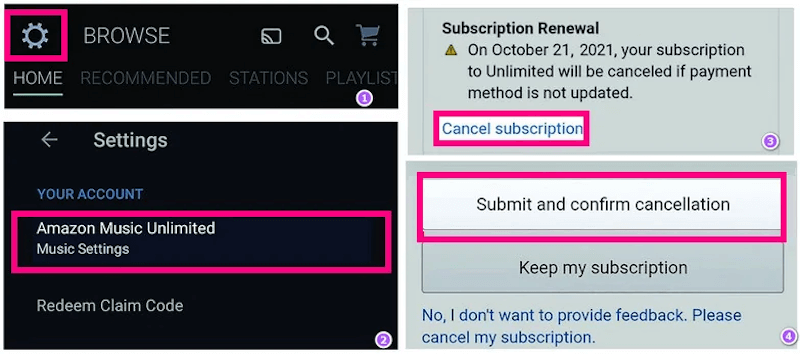
بعد إلغاء اشتراكك في Amazon Music، لا يزال بإمكانك الوصول إلى المحتوى المدفوع على Amazon Music خلال فترة اشتراكك الحالية. بمجرد انتهاء صلاحيتها، لم يعد بإمكانك الاستمتاع بمكتبة الموسيقى غير المتصلة بالإنترنت أو غيرها من الميزات المميزة بعد الآن. لا تُصب بالذعر! هذا هو الحل.
نصيحة إضافية: احتفظ بأغاني Amazon Music للأبد بدون اشتراك
بعد انتهاء اشتراكك، قد تجد أنه لم يعد مسموحًا لك بالوصول إلى تنزيلات الموسيقى في وضع عدم الاتصال بعد الآن. لذلك، قبل انتهاء صلاحية الاشتراك، هناك خدعة للاحتفاظ بجميع أغاني Amazon Music المفضلة لديك إلى الأبد وهي تنزيلها جميعًا باستخدام TuneFab Amazon Music Converter.
برنامج TuneFab Amazon Music Converter هو أداة تنزيل موسيقى موجهة لمصادر تدفق أمازون. إنه يؤدي أداءً جيدًا في تنزيل جميع أنواع مسارات Amazon Music، بما في ذلك الأغاني وقوائم التشغيل والبودكاست التي تم إصدارها لمستخدمي Amazon Music Unlimited وAmazon Music Prime وHD والمجاني. يمكن أن يعمل البرنامج بسرعة أكبر بمقدار 5 مرات لتنزيل أغاني Amazon Music دفعة واحدة مع الحفاظ على الجودة غير المفقودة وتنسيقات متوافقة عالية. تجعلك تستمتع برحلة بث Amazon Music لاحقًا حتى دون الاستمرار في الاشتراك في خططها المميزة.
الميزات الرئيسية لمحول الموسيقى TuneFab Amazon
● دعم جميع تنزيلات الموسيقى المتدفقة من أمازون؛
● سرعة 320 كيلوبت في الثانية بدون فقدان لإبقاء مسارات Amazon Music دون اتصال بالإنترنت؛
● التنسيقات الشائعة مثل MP3، وM4A، وWAV، وFLAC للاختيار؛
● رفع سرعة تنزيل الدفعة إلى 5X أسرع على الأقل؛
● احتفظ بمعلومات ID3 لكل تنزيل لـ Amazon Music.
يعد TuneFab Amazon Music Converter سهل الاستخدام أيضًا، مما يجعل من السهل تنزيل الأغاني وقوائم التشغيل من مشغل الويب لتدفق الموسيقى Amazon Music. بعد ذلك، سترشدك الإجراءات إلى كيفية عملها:
الخطوة 1. قم بتثبيت TuneFab Amazon Music Converter
قم بتنزيل المحول وتثبيته وتشغيله. بعد ذلك، اتبع التعليمات التي تظهر على الشاشة ل بتسجيل الدخول باستخدام حساب Amazon Music الخاص بك (لا يلزم الاشتراك المدفوع).

الخطوة 2. أضف أغنية أو قوائم التشغيل إلى قائمة التحويل
ابحث عن الأغاني بأسمائها في شريط البحث العلوي الأيمن. اسحبها إلى أيقونة "+" الزرقاء للتحويل.

الخطوة 3. اختر تنسيق الصوت
يمكنك اختيار تنسيق الصوت لقائمة التحويل بأكملها في ملف تحويل جميع الملفات إلى قائمة طعام. أو حدد التنسيقات التي تريدها واحدة تلو الأخرى بجانب كل أغنية.

ملحوظة: يمكنك تغيير معدل البت الناتج / معدل العينة بتنسيق الإعدادات > التفضيلات > خيارات متقدمة. يمكن أن يصل معدل البت إلى 320 كيلو بت في الثانية للحفاظ على جودة الصوت العالية.

الخطوة 4. قم بتنزيل جميع أغاني Amazon Music
انقر فوق "تحويل الكل" لتحويل مسارات Amazon Music المحددة. ستكون عملية التحويل سريعة وسيتم حفظ الأغاني المدرجة بتنسيقات الصوت التي اخترتها. تحقق من الأغاني المحولة على انتهى الصفحة من خلال النقر على ملف عرض ملف الإخراج الرمز.

الأسئلة الشائعة حول الاشتراك في موسيقى أمازون
س1: هل يمكنك استرداد أموالك بعد إلغاء اشتراك Amazon Music؟
إذا اخترت إلغاء اشتراكك في Amazon Music بإرادتك الشخصية، فلن يتم رد أي أموال إليك. ولكن عندما يوقف مسؤول أمازون خطتك غير المحدودة، يمكن إعادة المبلغ المدفوع بشكل متناسب لأي خلاصة مدفوعة للخطة (فقط لمستخدمي الاشتراك المباشر على موقع أمازون الرسمي). إذا اشتركت في الخطة المميزة من خلال طرف ثالث، فستحتاج إلى الاتصال بالطرف الثالث لاسترداد أموالك بدلاً من ذلك.
س2: لماذا يتم تحصيل رسوم من Amazon Music؟
في بعض الأحيان ربما تلاحظ أن رصيدك قد انخفض فجأة، فكر في الأسباب التالية التي تؤدي إلى تحصيل رسوم من Amazon Music:
● لا يتم تضمين بعض موارد الموسيقى في خطة الاشتراك الخاصة بك، الأمر الذي يتطلب رسومًا إضافية للوصول إليها وتشغيلها.
● لقد قمت بربط حسابات متعددة، لذلك تفرض خدمة Amazon Music خدمات متميزة عليها جميعًا.
● حدوث أخطاء مفاجئة في المنصة وتسبب في فرض رسوم خاطئة عليك.
وبناءً عليها، يمكنك معرفة الأسباب التي تسبب لك تكاليف إضافية. إذا حدث خطأ ما، يمكنك الاتصال بالفريق الفني في Amazon Music لمساعدتك في أسرع وقت.
Q3: كيفية إلغاء Amazon Music على Alexa؟
لمشتركي Alexa Together، يمكنك اتباع خطوات إلغاء Amazon Music على Alexa:
الخطوة 1. في مجلة تطبيق أمازون ميوزيك، انتقل إلى عضوياتك واشتراكاتك.
الخطوة 2. اليكسا معا الاشتراك من القائمة.
الخطوة 3. قم بتأكيد إلغاء الاشتراك بالضغط على إلغاء الاشتراك الخيار.
وفي الختام
إذا كنت ترغب في إلغاء اشتراكات Amazon Music Prime / Unlimited الخاصة بك ، فيمكنك إنهاء عملية الإلغاء على جهاز كمبيوتر يعمل بنظام Windows / Mac عبر متصفحات الويب أو على جهاز Mac عبر تطبيق iTunes / Apple. عملية الإلغاء متاحة أيضًا على هواتف iPhone / Android الذكية.
بالنسبة لأولئك الذين يرغبون في الاحتفاظ بجميع التنزيلات قبل انتهاء صلاحية اشتراكك بعد الإلغاء، حاول برنامج TuneFab Amazon Music Converter إلى تحويل Amazon Music إلى MP3 أو تنسيقات أخرى للتخلص من حماية Amazon Music DRM. بمجرد حصولك على أغاني Amazon Music الخالية من إدارة الحقوق الرقمية، يمكنك الاحتفاظ بها في وضع عدم الاتصال وبثها وقتما تشاء وطالما أردت.













